Otázka
Problém: Ako opraviť chybu č. 3658878cba98999 kontextové okná?
Na mojom počítači sa dejú zvláštne veci... Najprv som si myslel, že som infikovaný škodlivým vírusom, ale AVAST neukázal nič súvisiace s vírusom. Problém je v tom, že môj webový prehliadač neustále zobrazuje varovanie od podpory spoločnosti Microsoft (chyba # 3658878cba98999). Správa oznamuje, že moje osobné údaje uložené v systéme sú ohrozené, čo je, samozrejme, odstrašujúca informácia. Ak je správa pravá, čo mám robiť? Zavolať na podporu alebo nainštalovať iný antivírus? Ktorý by bol v tomto prípade najlepší? Ďakujem za všetky odpovede!
Vyriešená odpoveď
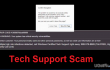
Chyba # 3658878cba98999 je FAKE pop-up upozornenie, ktoré spúšťa škodlivý kód vložený do vášho webového prehliadača. Tento kód je vhodený do prehliadača aplikáciou podporovanou reklamou, ktorá bola s najväčšou pravdepodobnosťou nainštalovaná do systému prostredníctvom balíka softvéru. Preto, ak sa vám z ničoho nič začala zobrazovať chyba č. 3658878cba98999, skúste si spomenúť, aký posledný program ktorý ste nainštalovali do systému a odstráňte ho, pretože zjavne obsahoval prílohy (doplnky, zásuvné moduly, panely s nástrojmi, atď.). Bohužiaľ, odstránenie adwaru č. 3658878cba98999 nie je dostatočné na to, aby sa zabránilo opätovnému výskytu potenciálne nebezpečných kontextových okien. Programy typu Adware môžu inštalovať podporné súbory do rôznych systémových priečinkov a podpriečinkov, ako aj poškodiť nastavenia webového prehliadača. Preto dôrazne odporúčame spustiť kontrolu pomocou profesionálneho antimalvéru, napr. ReimageAutomatická práčka Mac X9 a potom jeden po druhom resetujte webové prehliadače.
Než začneme s Chyba # 3658878cba98999 odstránenie, najprv špecifikujme, za akých okolností sa kontextové okno zobrazuje a ako funguje. Ako sme už uviedli, varovné upozornenie sa začne objavovať krátko po inštalácii freeware alebo shareware. Všimnite si, že rôzne bonusy sú často zneužívané hackermi na šírenie potenciálne nechcených programov (PUP), ktoré fungujú ako ziskové. Raz Chyba # 3658878cba98999 adware koreňov do systému, vloží sa do zoznamu spúšťacích programov. Okrem toho škodlivý kód infikuje webový prehliadač, zvyčajne Google Chrome, vygeneruje falošné kontextové okno a zamrzne obrazovku.
Chyba # 3658878cba98999 je podvod s technickou podporou, ktorý obsahuje nepravdivé informácie už od prvého slova. Aby to vyzeralo dôveryhodne, podvodníci sa maskujú pod podporou spoločnosti Microsoft a vyzývajú ľudí, aby zavolali certifikovaných technikov spoločnosti Microsoft. Aby u ľudí vyvolali úzkosť, odborníci na podvody hlásia možnú krádež identity, teda osobné informácie, ako sú bankové poverenia, heslá, prihlasovacie údaje na Facebook a ďalšie citlivé informácie ukradnutý. Neverte ani jedinému slovu, pretože je to trik, ktorý VÁS prinúti zavolať na číslo s vysokou prioritou a minúť veľa peňazí za hovor, ktorý vám okrem straty peňazí neprinesie nič. Okrem toho vás podvodníci na druhej strane telefónu môžu požiadať o stiahnutie programu na vytvorenie a vzdialené pripojenie k vášmu počítaču, čo môže mať zničujúce následky pre váš počítač a vaše súkromie bezpečnosť. Preto neodkladajte Chyba # 3658878cba98999 odstránenie podvodu. Ak to chcete urobiť, nebudete potrebovať pomoc odborníkov. Postupujte podľa pokynov uvedených nižšie a tohto PUP sa ľahko zbavíte.
Ako opraviť chybu # 3658878cba98999 pop-up virus?
Ak chcete opraviť poškodený systém, musíte si zakúpiť licencovanú verziu Reimage Reimage.
Krok 1. Chyba ukončenia # 3658878cba98999 PUP
Ak chcete opraviť poškodený systém, musíte si zakúpiť licencovanú verziu Reimage Reimage.
Ak chcete odstrániť kontextové okno z vášho webového prehliadača, musíte najprv odstrániť adware zo systému. Môžete to urobiť automaticky spustením skenovania pomocou ReimageAutomatická práčka Mac X9 alebo iný dôveryhodný antimalvér. Okrem toho je možné adware odstrániť manuálne vykonaním týchto krokov:
- Otvorte zoznam programov, ktoré boli nedávno nainštalované. Na tento účel prejdite na:
Štart > Ovládací panel > Programy a príslušenstvo > Pridať alebo odstrániť programy (Windows 7, XP).
Kliknite pravým tlačidlom myši na kláves Win > vyberte položku Ovládací panel > Odinštalovať program (Windows 8, 10). - Starostlivo skontrolujte, aké programy boli nedávno nainštalované. Najlepší spôsob, ako to urobiť, je zoradiť programy podľa dátumu. Vyberte neznáme programy a kliknite Odinštalovať. Odstránenie potvrdíte kliknutím OK/Odinštalovať.
Krok 2. Obnovte prehliadač Google Chrome
Ak chcete opraviť poškodený systém, musíte si zakúpiť licencovanú verziu Reimage Reimage.
- Otvorte Google Chrome a potom vyhľadajte a Ponuka tlačidlo (tri pruhy umiestnené v pravom hornom rohu). Kliknite naň, vyberte Nástroje v rozbaľovacej ponuke a kliknite Rozšírenia.
- Nájdite podozrivé rozšírenia prehliadača a kliknite na smetiikonu umiestnené vedľa nich. Potvrďte odstránenie kliknutím Odstrániť.
- Kliknite Ponuka znova stlačte tlačidlo a vyberte Nastavenie.
- Prejdite nadol a nájdite Ukázať pokročilé nastavenia možnosť.
- Otvorte Rozšírené nastavenia a nájdite Obnoviť nastavenia tlačidlo. Prečítajte si všetky informácie uvedené v upozornení a ak súhlasíte so všetkými podmienkami, kliknite Resetovať.
V prípade, že dostanete Chyba # 3658878cba98999 upozornenia v inom webovom prehliadači, ako ich resetovať, nájdete tu:
internet Explorer
Microsoft Edge
Mozilla Firefox
Opravte svoje chyby automaticky
Tím ugetfix.com sa snaží zo všetkých síl pomôcť používateľom nájsť najlepšie riešenia na odstránenie ich chýb. Ak nechcete bojovať s manuálnymi technikami opravy, použite automatický softvér. Všetky odporúčané produkty boli testované a schválené našimi odborníkmi. Nástroje, ktoré môžete použiť na opravu chyby, sú uvedené nižšie:
Ponuka
sprav to hneď!
Stiahnite si opravušťastie
Záruka
sprav to hneď!
Stiahnite si opravušťastie
Záruka
Ak sa vám nepodarilo opraviť chybu pomocou aplikácie Reimage, požiadajte o pomoc náš tím podpory. Prosím, dajte nám vedieť všetky podrobnosti, o ktorých si myslíte, že by sme mali vedieť o vašom probléme.
Tento patentovaný proces opravy využíva databázu 25 miliónov komponentov, ktoré dokážu nahradiť akýkoľvek poškodený alebo chýbajúci súbor v počítači používateľa.
Ak chcete opraviť poškodený systém, musíte si zakúpiť licencovanú verziu Reimage nástroj na odstránenie škodlivého softvéru.

Aby ste zostali v úplnej anonymite a zabránili ISP a vládu pred špionážou na vás, mali by ste zamestnať Súkromný prístup na internet VPN. Umožní vám pripojiť sa na internet, pričom budete úplne anonymní šifrovaním všetkých informácií, zamedzením sledovačov, reklám, ako aj škodlivého obsahu. Najdôležitejšie je, že zastavíte nelegálne sledovacie aktivity, ktoré NSA a iné vládne inštitúcie vykonávajú za vašim chrbtom.
Počas používania počítača sa môžu kedykoľvek vyskytnúť nepredvídané okolnosti: počítač sa môže vypnúť v dôsledku výpadku prúdu, a Môže sa vyskytnúť modrá obrazovka smrti (BSoD) alebo náhodné aktualizácie systému Windows môžu počítač, keď ste na pár dní odišli minút. V dôsledku toho môže dôjsť k strate vašich školských úloh, dôležitých dokumentov a iných údajov. Komu zotaviť sa stratené súbory, môžete použiť Data Recovery Pro – prehľadáva kópie súborov, ktoré sú stále dostupné na vašom pevnom disku, a rýchlo ich získava.